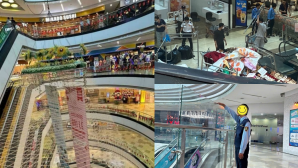Cài đặt và duy trì mạng máy tính trong gia đình của bạn dễ dàng hơn trong Windows 7. Nhưng để giải quyết những vấn đề đó thì bạn phải nằm lòng Windows 7's control panels. Do đó chúng tôi đã soạn sẵn một danh sách các vấn đề kết nối mạng thông thường và cách sửa chữa nhanh chóng. Hi vọng những điều này có thể giúp bạn giải quyết phần nào khó khăn.

Reset IP
Nếu hệ thống của bạn kết nối đến một mạng không đáng tin cậy, hay bạn nhận được thông báo lỗi xung đột địa chỉ IP, việc đầu tiên bạn nên làm là thay đổi mới địa chỉ IP của bạn. Đầu tiên , bạn click vào nút Start, gõ “cmd.exe” và khi kết quả tìm kiếm xuất hiện, bạn chuột phải vào nó rồi chọn Run as Administrator từ menu xổ xuống.

Hộp thoại Command Prompt sẽ được mở ra với quyền Administrator. Tại dấu nhắc lệnh C:Windowssystem32 bạn gõ ipconfig /release rồi bấm Enter để xóa địa chỉ IP hiện tại của bạn ( lúc này bạn sẽ bị mất kết nối mạng ). Sau đó bạn gõ tiếp ipconfig /renew và nhấn Enter. Bạn sẽ thấy thông tin về mạng kết nối mới được hiển thị. Gõ exit trong cửa sổ lệnh và nhấn Enter để thoát.
Flush DNS Cache
Bất cứ khi nào bạn gõ URL vào thanh address của trình duyệt Web, máy tính của bạn sẽ hỏi dịch vụ phân giải tên miền DNS server để biết được IP đích của website cần truy cập và lưu trữ thông tin trong cache. Tuy nhiên, sẽ có lúc bộ nhớ cache bị lỗi hay không còn đúng như hiện tại, nó có thể gây ra lỗi kết nối Internet. Để xóa bỏ cache DNS , bạn hãy mở Command Prompt như cách ở trên, gõ vào cửa sổ lệnh ipconfig /flushdns và nhấn Enter.

Khởi động lại Modem
Modem của chúng ta sẽ kết nối liên tục với Internet, điều này thỉnh thoảng sẽ gây ra lỗi và việc khởi động lại nó cũng là một cách hiệu quả. Bạn hãy rút dây nguồn modem và chờ trong 30 giây, sau đó thì cắm nguồn trở lại, chờ đợi modem kết nối lại với nhà cung cấp dịch vụ.
Vô hiệu hóa Windows Firewall
Tưởng lửa của Windows 7 sẽ liên tục hỏi bạn cho phép hay không cho phép một ứng dụng kết nối mạng. Nếu bạn không hiểu rõ các ứng dụng hay chặn nhầm và muốn mở khóa nó , bạn sẽ phải tự thay đổi một số thiết lập trong Windows Firewall control panel.

Click vào nút Start, gõ Allowed Applications vào ô tìm kiếm, sau đó nhấn Enter. Trong cửa sổ kết quả, tất cả các ứng dụng cài đặt trên hệ thống đã được đánh dấu cho phép sẽ được Windows Firewall liệt kê . Nếu trước đây bạn cho phép một ứng dụng kết nối ra Internet mà bây giờ bạn muốn chặn, nhấp vào nút Change Setting ở phía trên, sau đó gỡ đánh dấu ở cột Home/Work và Public. Ngược lại nếu bạn muốn cho phép kết nối thì bạn chỉ việc đánh dấu nó vào.
Chẩn đoán các vấn đề về kết nối Internet

Nếu bạn phải tìm lý do tại sao kết nối Internet của bạn không ổn đinh ? Một số công cụ có sẵn trong Windows 7 có thể giúp đỡ bạn. Ping và Tracert (traceroute) có thể hỗ trợ bạn trong việc tìm ra vấn đề tồn đọng trong kết nối của Internet nhà bạn với ISP hoặc kết nối giữa 2 máy tính nào đó.
Thực hiện ping liên tục đến một Website sẽ cho phép bạn theo dõi xem gói tin bị mất hay kết nối bị drop như thế nào. Mở Command Prompt (Start, All Programs, Accessories, Command Prompt) và gõ ping google.com –t rồi nhấn Enter. Hệ thống của bạn sẽ liên tục gửi bản tin ping đến Google. Nếu kết nối ổn định, bạn sẽ nhận được bản tin trả lời . Còn nếu kết nối giữa máy bạn và máy chủ Google có vấn đề, ping sẽ hiển thị rằng không có phản hồi từ máy chủ.
Tracert là một công cụ hữu ích sẽ liệt kê tất cả các tuyến đường mà gói tin ping đã đi qua để đến đích. Để sử dụng tracert, bạn mở Command Prompt và gõ tracert google.com . Điều này về cơ bản sẽ vạch ra con đường dẫn từ máy tính của bạn đến máy chủ Google, danh sách địa chỉ IP là của các máy chủ , switch hay router ở giữa. Thông thường các mục đầu tiên sẽ là các modem, gateway, switch trong nhà bạn, sau đó mới đi qua ISP rồi từ ISP sẽ định tuyến đến máy chủ Google. Do đó nếu chỉ có vài mục xuất hiện , làm cho gói tin không đi ra được thì mạng của bạn có vấn đề. Nếu chỉ có một hoặc hai mục xuất hiện khi gói tin đã ra khỏi mạng của bạn thì khả năng là ISP của bạn đang gặp sự cố.